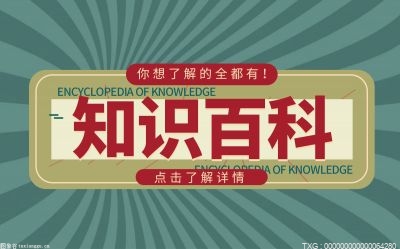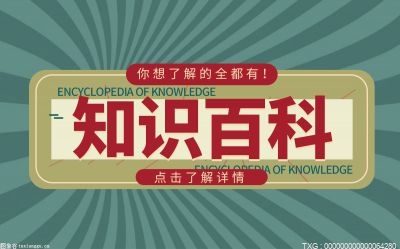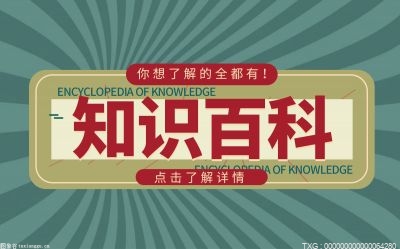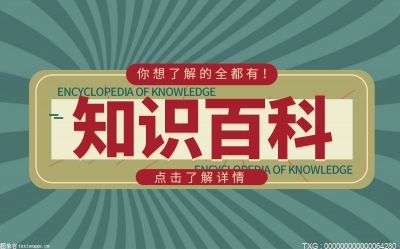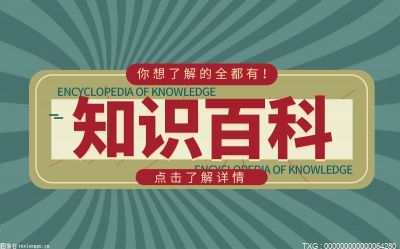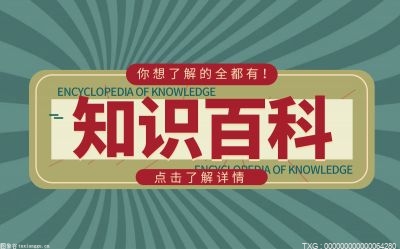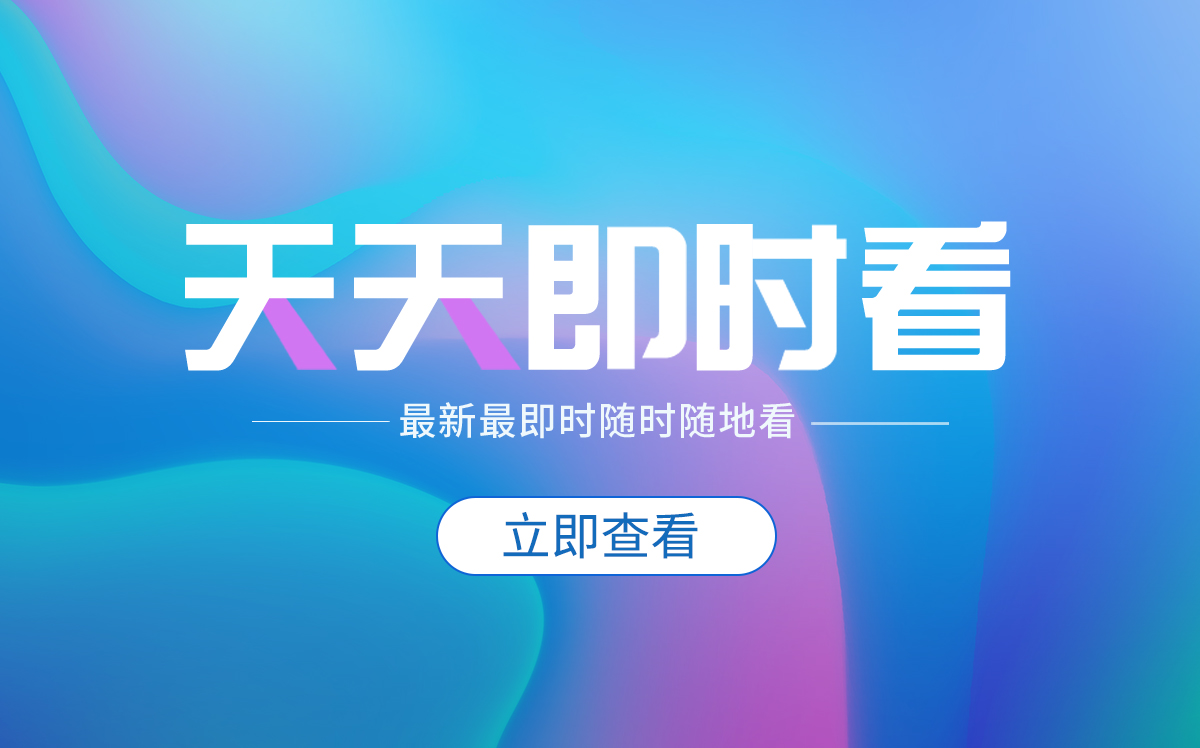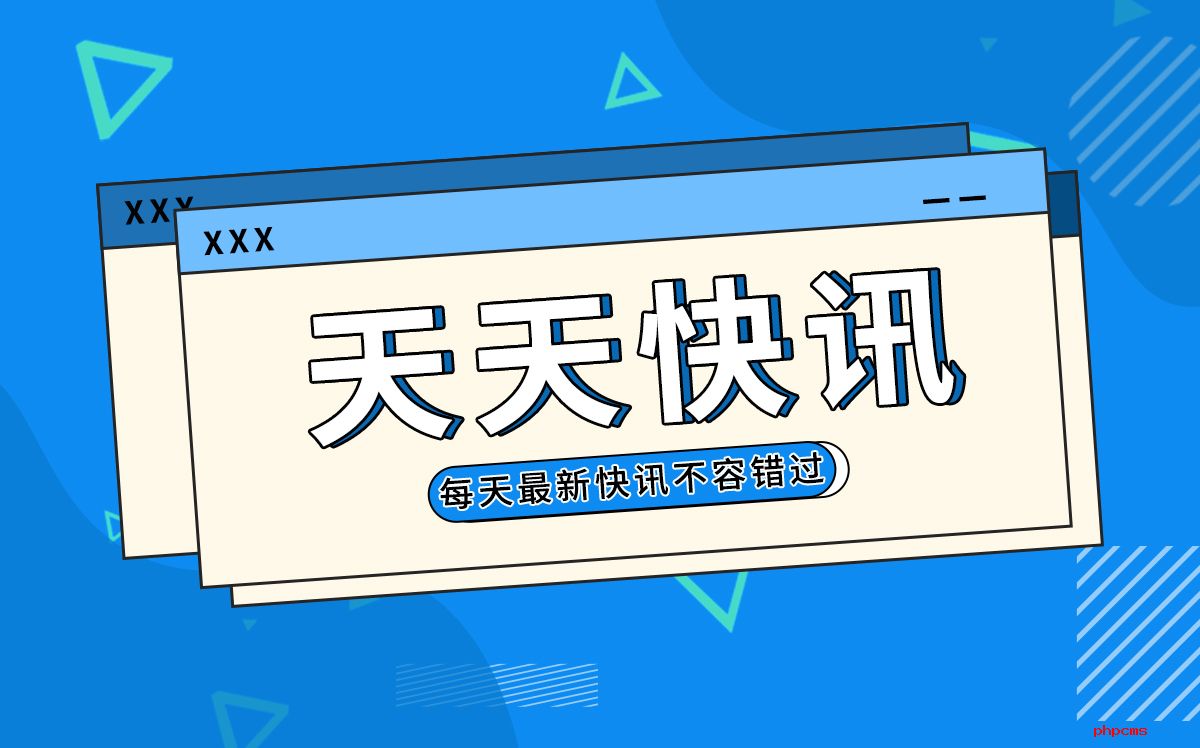如何一键批量修改图片大小?
第一步
打开之后,点击界面左侧的添加多张图片,选择需要修改大小的图片打开。
第二步
接着点击右侧的修改尺寸。
第三步
这里填入需要修改到的宽度和高度。假如还有其他参数需要修改可以一起修改。
第四步
修改完成点击保存。修改过后的图片即保存了。

怎样批量修改图片尺寸?
1、打开PS-点击窗口-动作
2、点击右下角新建动作-修改名称
3、开始记录
4、打开一张需要修改大小的图片
5、点击图像-图像大小,将短边更改为800像素
6、点击裁剪工具
7、选项栏下拉箭头,勾选“宽*高*分辨率”
8、宽*高*分辨率数值改为800*800*72,确认完成
9、快捷键CTR+S存储
10、先点击暂停,然后点击自动-批处理
11、参数如图,源文件夹选择刚刚放图片的文件夹。点击确定。